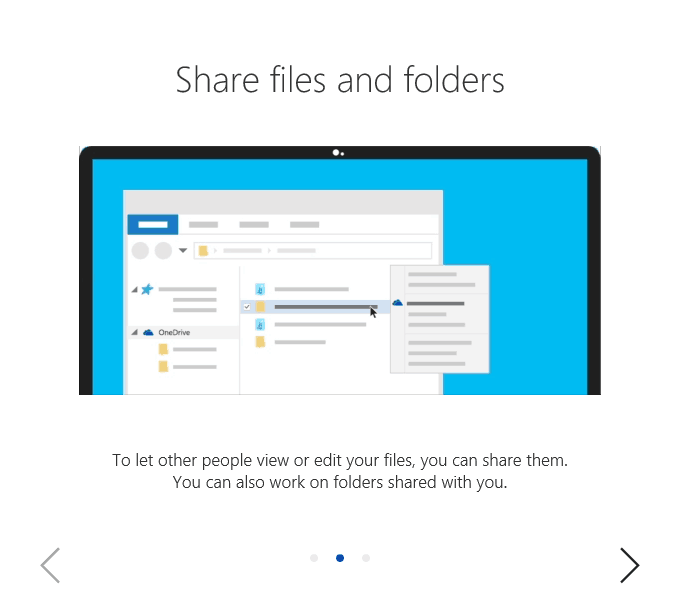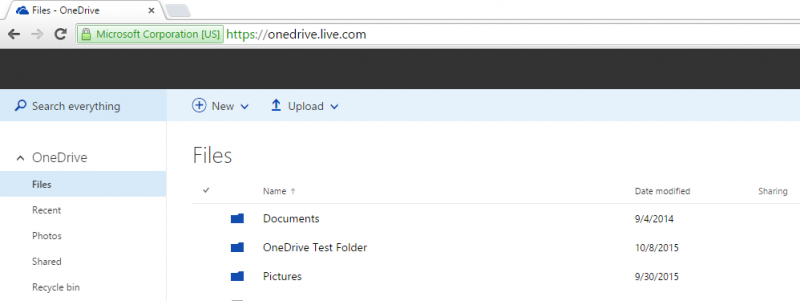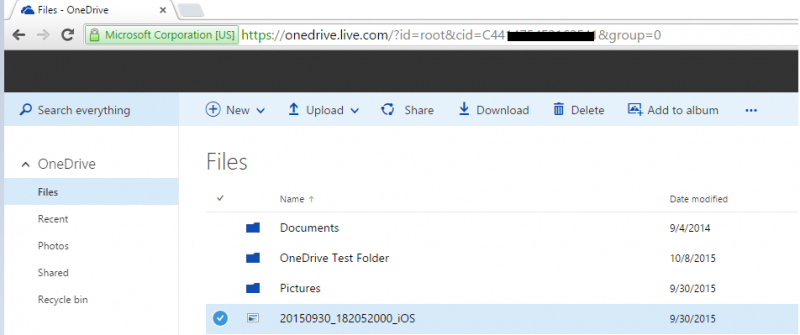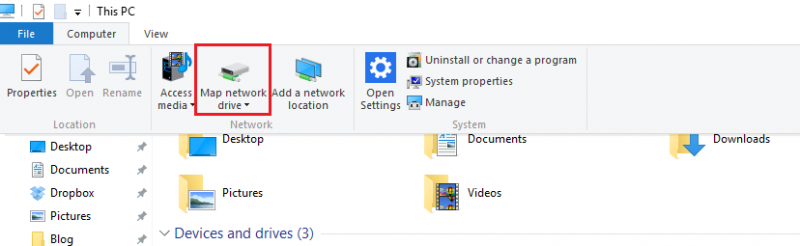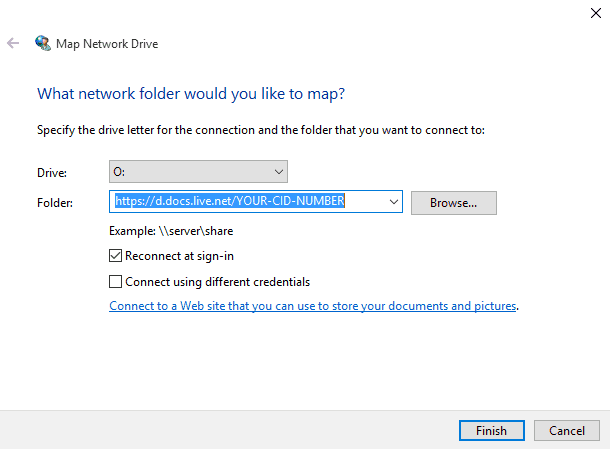Ինչպե՞ս քարտեզագրել OneDrive- ը որպես ցանցային սկավառակ ՝ File Explorer- ում
Արդեն ամիսներ է անցել, երբ Windows 10-ը առաջին անգամ ներկայացվեց Microsoft- ի կողմից և իր ուղղակի թարմացման տարբերակով; շատ մարդիկ անցել են նյարդայնացնող Windows 8.1-ից 10-ը (ներառյալ ինձ): Իրականում, շուրջ 75 միլիոն օգտագործող արդեն իսկ թարմացրել է իրենց համակարգը Windows 10.
Նոր գործառնական համակարգի օգնությամբ եկան բազմաթիվ բարելավումներ և փոփոխություններ: «Մայքրոսոֆթ» -ը հիմնականում կա՛մ վերացնում է այն հնարավորությունները, որոնք, իր կարծիքով, չեն աշխատում, կամ դրանք բոլորովին այլ ուղղությամբ են մղում.
Ես ներբեռնեցի Windows 10-ը մի քանի շաբաթ առաջ, երբ գրառում էի OneDrive- ի համար: Եվ դա է պատճառը, որ առաջին փոփոխությունը, որը ես նկատեցի օպերացիոն համակարգում, OneDrive հավելվածն էր: Microsoft- ը ամբողջովին հեռացրել է OneDrive ծրագիրը և այն լավ ինտեգրվել է օպերացիոն համակարգի խորքում: Սա նշանակում է, որ OneDrive- ն այժմ նման է ֆոնային հավելվածի: Հնարավոր է ՝ չկարողանաք տեսնել դա, բայց դա հաստատ այնտեղ է.
Երբ փորձեք ֆայլ պահել, դուք կստանաք տարբերակ `այն պահելու համար կամ ձեր կոշտ սկավառակի վրա կամ OneDrive- ով, բայց OneDrive- ի համար հատուկ ինտերֆեյս չունենալով, ամեն ինչ հաստատ կարող է շփոթեցվել:.
Հիմնական տեղապահի փոփոխությունը
Երբ Microsoft- ը ներկայացրեց Windows 8.x տարբերակը, իր OneDrive հավելվածում ներառեց մի հատկություն, որը կոչվում է «տեղապահ»: Տեղապահը նման է տեղական սկավառակով փոքրիկ խրատ ֆայլի, որը ներկայացնում է OneDrive ամպում առկա ֆայլը.
© OneDrive
Տեղապահի ֆայլերը հիմնականում շատ փոքր չափի են, և դրանք պարունակում են միայն ամպի մեջ պահվող հիմնական ֆայլի մանրամասների և մետատվյալների տեղեկատվություն:.
Տեղական պահեստի միայն մի փոքր մասն օգտագործելով ՝ տեղապահի ֆայլը մատնանշում է բնօրինակ ֆայլը: Այս տեղապահների պատճառով հեշտ էր մուտք գործել հազարավոր գիգաբայթ տվյալներ արագ ՝ առանց տեղական սկավառակներից շատերի օգտագործման: Սա ակնհայտորեն մեծ օգուտ էր այն սարքերի համար, որոնք ունեին սահմանափակ պահեստավորում.
Ինչու Microsoft- ը հեռացրեց Տեղապահի առանձնահատկությունը
Տեղապահի առանձնահատկությունը Microsoft- ի համար խնդիր է առաջացրել, քանի որ շատ օգտվողներ հստակ չգիտեին, որ տեղապահի ֆայլերը իրականում իրական ֆայլեր չեն: Քանի որ տեղապահի ֆայլերը պարզապես մանրապատկերներ էին, օգտվողները պետք է կրկնակի կտտացրին դրանց վրա ՝ սկսելու համար բուն ֆայլի բեռնումը, որը կարող էր բացվել համապատասխան դիմումում.
© FWall
Եվ, հետևաբար, ֆայլերը հասանելի չէին հասանելի օգտվողներին, քանի դեռ նրանք չէին ցանկանա: Արդյունքում, ֆայլերը հնարավոր չէ բացել, եթե օգտվողները չունեին ինտերնետ կապ.
Այս խնդիրը լուծելու համար, Microsoft- ը ամբողջությամբ հեռացրեց տեղապահներին և Windows 10-ում ներմուծեց ընտրովի համաժամեցում: Սելեկտիվ համաժամեցումը հնարավորություն է տալիս օգտագործողին ընտրել այն թղթապանակները, որոնք նրանք ցանկանում են համաժամեցնել տեղական և դրանք մատչելի է դարձնում անցանց:.
Բայց սա նշանակում է, որ եթե համաժամեցնում եք 5 ԳԲ տվյալները, ապա ամբողջ 50 Գբ պահվում է ձեր տեղական սկավառակում, ինչը առաջին հերթին հաղթում է ամպային պահեստավորման տարբերակը: Եթե ես իսկապես ունենայի 50 ԳԲ լրացուցիչ տարածք իմ տեղական կրիչի վրա, ապա ինչու՞ այն վերբեռնեմ ամպի վրա?
Ինչպե՞ս ձերբազատվել այս խնդրից
Այժմ, դուք իսկապես չեք կարող չպատժել Microsoft- ին և Windows 10-ին վերադարձնել տեղապահի առանձնահատկությունը, բայց կա մի ձև `ստեղծելու նույն գործառույթը` OneDrive- ը տեղական սկավառակի վրա քարտեզագրելով: OneDrive բովանդակությունը ձեր համակարգչով քարտեզագրելը թույլ կտա ակնթարթորեն զննել ձեր բոլոր ֆայլերը ՝ առանց որևէ համադրիչ համաժամացման գործընթաց.
Սա շատ նման է տեղապահի հատկությանը և կարող եք վերանվանել, ստեղծել կամ ջնջել ֆայլերը: Բայց քանի որ դրանք տեղապահի ֆայլեր են, դուք պետք է հիշեք, որ դրանք հասանելի չեն ցանցից դուրս, և դրանք պետք է ներբեռնվեն.
Պարզապես պարզելու համար, այս հուշում աշխատում է և՛ Windows 7 – ի, և՛ Windows 8 – ի համար, եթե ունեք 8.1, ապա հարկավոր է բաց թողնել դա և ոչ մի բանից չմտածել.
Ահա այն, ինչ դուք պետք է անեք.
- 1. Այցելեք OneDrive- ի վեբ ծրագիրը, մուտքագրեք այն և ապա կտտացրեք էկրանի ձախ կողմում գտնվող Ֆայլեր ներդիրին:
© Cloudward
- 2. Ստուգեք URL- ն ձեր զննարկիչում: Դուք պետք է կարողանաք տեսնել CID համարը URL- ի աջ կողմում: Կամ ձեր զննարկիչը բաց պահեք կամ պատճենեք այս CID համարը որևէ տեղ նոթբուքի վրա
© Cloudward
- 3. Բացեք ձեզ File Explorer այժմ կամ Windows 7-ի լեզվով `Windows Explorer- ով.
- 4: Հիմա անցեք «ԱՀ» տեսակետին: Եթե դուք օգտագործում եք ՕՀ-ի ավելի հին տարբերակ, ապա այն կկոչվի «Համակարգիչ»
- 5: Երբ համակարգչի դիտում եք, պետք է կարողանաք տեսնել «Քարտեզ ցանցի սկավառակ» տարբերակը էկրանի վերին մասում
© Cloudward
- 6: Կտտացրեք «Map Network Drive» տարբերակին և պետք է տեսնեք նոր պատուհան բացված
- 7. Ընտրեք ցանկացած կրիչներ, որոնք դուք հիմա չեք օգտագործում: (Կարո՞ղ է լինել ձեր հաջողակ այբուբենը):
- 8: Թղթապանակի դաշտում տվեք այս ուղին ՝ https://d.docs.live.net/YOUR-CID-NUMBER
ՁԵՐ CID-NUMBER- ը այն վայրն է, որտեղ դուք պետք է տեղադրեք ձեր նախկին պատճենած CID համարը OneDrive վեբ հավելվածից
© Cloudward
- 9: Ստուգեք նշանը `« միացրեք մուտքը մուտքի տակ »տարբերակը
- 10: Կտտացրեք Ավարտին, և ձեզ պետք է մուտքագրեք ձեր OneDrive հավատարմագրերը, որոնք ձեր Microsoft օգտվողի անունն ու գաղտնաբառն են:.
Եթե հաշվում ավելացնեք երկկողմանի հաստատում, նախ անհրաժեշտ է ստեղծել Microsoft գաղտնաբառի ծրագրի գաղտնաբառ և փոխել անվտանգության պարամետրերը
Մտնելուց հետո դուք պետք է կարողանաք տեսնել File Explorer- ում նոր սկավառակ, սկավառակի անվանումը կհամապատասխանի ձեր CID համարին: Եթե դուք չեք ցանկանում տեսնել այդ խառնաշփոթ համարը, միշտ կարող եք այն վերանվանել այն այլ բանի, ինչպիսին է ՝ «Մայքրոսոֆթ», դու ապուշ ես »:
Եզրակացություն
Եվ հիմա, դուք բոլորս պատրաստ եք մուտք գործել ֆայլեր OneDrive թղթապանակում, ինչպես սովորաբար վարվում է: Դա կարող է լինել մի փոքր դանդաղ, եթե ոչ ավելի լավ: Կարող եք պատճենել կամ ֆայլը տեղափոխել այս սկավառակ և, իհարկե, միանգամից մուտք գործել OneDrive այլ այլ ծրագրեր.
Ես դեռ նոր Windows 10-ին եմ և ամեն օր հայտնաբերում եմ մի բան, որը դուր չեմ գալիս այս տարբերակում: Թեև այս տեղապահի խնդրի համար կան երրորդ կողմի որոշ լուծումներ, կարծում եմ, որ այդ լուծումը, հավանաբար, ամենահարմարն է: Եթե գտնում եք ավելի լավ լուծում, տեղեկացրեք ինձ.